Para poder explicar sobre la función Ubound en VBA, es necesario una pequeña introducción con algunos conceptos que será necesario revisar:
Inicialmente se tienen a los Arreglos que recogen un conjunto de variables. Para crear un arreglo se debe declararlo como cualquier otra variable y luego indicar entre paréntesis la cantidad de elementos que contendrá.
Dim arreglo1 (1 to 15) as integer
En el arreglo denominado arreglo 1 se ha colocado entre paréntesis el rango de capacidad del mismo, o en otras palabras la cantidad de datos que podrá almacenar.
Es importante aclarar que los arreglos se dividen en 2 grupos, los vectores y las matrices. Por un lado, los vectores son arreglos que contienen una sola dimensión y por otro lado, las matrices contienen 2 o más dimensiones.
Ejemplo de matriz: Dim objetos (1 to 9, 1 to 10) as string
Esta es una matriz bidimensional de 9 x 10
Después de explicar un poco sobre los tipos de arreglos, recién se puede introducir el concepto de la función Ubound, que nos devuelve el índice final para saber el límite superior de un vector o una matriz. Su estructura es la siguiente:
UBound(Nombre del vector o matriz[, dimensión])
Para el caso de vectores, solo se debe considerar como parámetro en la función Ubound el nombre del vector. En cambio en las matrices se añade un segundo parámetro en el cual debemos indicar el número de la dimensión de la que se desea obtener el límite superior.
Ejemplos de la Función UBound
Ejemplo 1:
Dim LimiteSuperior as Long
Dim Vector(1 to 80) As Integer
LimiteSuperior=UpperBound(Vector)
Como solo es un vector solo se coloca como parámetro en la función Upperbound el nombre del vector, como resultado se obtiene que el limite superior es 80
Ejemplo 2:
Dim LimiteSuperior as Long
Dim Matriz(1 to 80, 1 to 40) As Integer
Para el caso de una matriz se coloca en la función Upperbound como parámetro adicional, además del nombre de la matriz, la dimensión de la que se desea obtener el límite superior
*LimiteSuperior=UpperBound(Matriz,1)
Se obtendrá como resultado que el límite superior de la primera dimensiónde la matriz es 80
*LimiteSuperior=UpperBound(Matriz,2)
Se obtendrá como resultado que el límite superior de la segunda dimensión de la matriz es 40
Descargar ejemplos de la función UBound: Función UBound
(Para mayor visualización de la imagen, hacer click en la misma)
Por: Diana Reyes

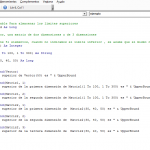
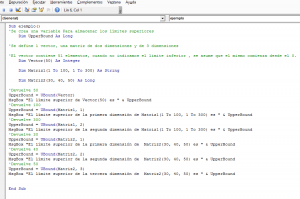
27/06/2017 a las 6:45 pm
Hola quiero borrar varias hojas ocultas cómo lo puedo hacer
05/07/2023 a las 6:17 pm
Hola Diana , excelente trabajo de la funcion UBOUND; SIGUE SUBIENDO MAS CONTENIDO.